 サポートページ
サポートページ作成された業務フォーマットについて、業務フォーマット名や顧客テーブルなどの基本情報の編集を行います。
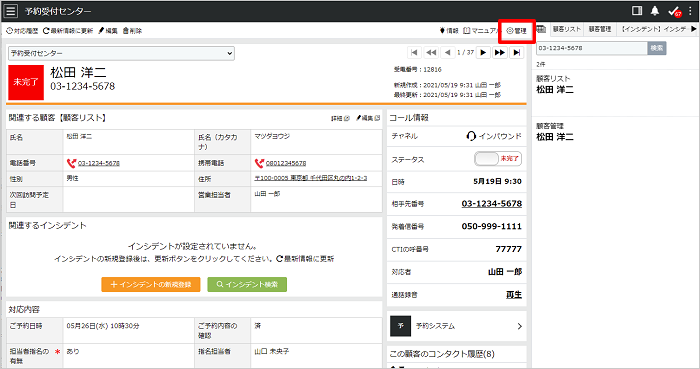
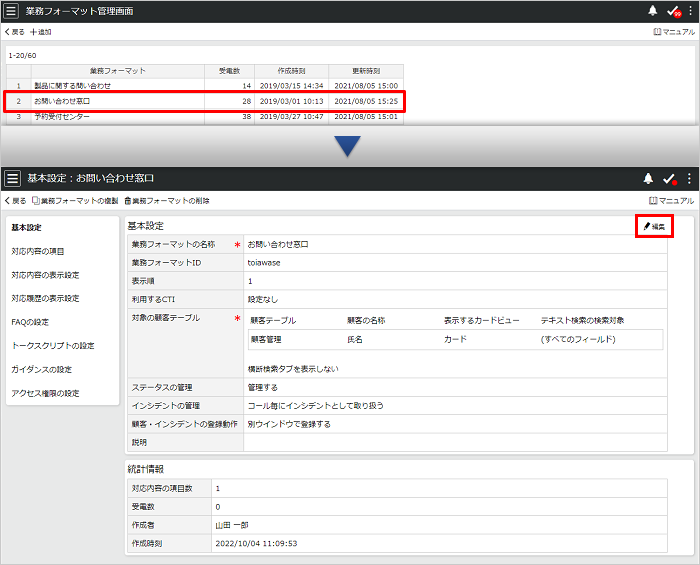
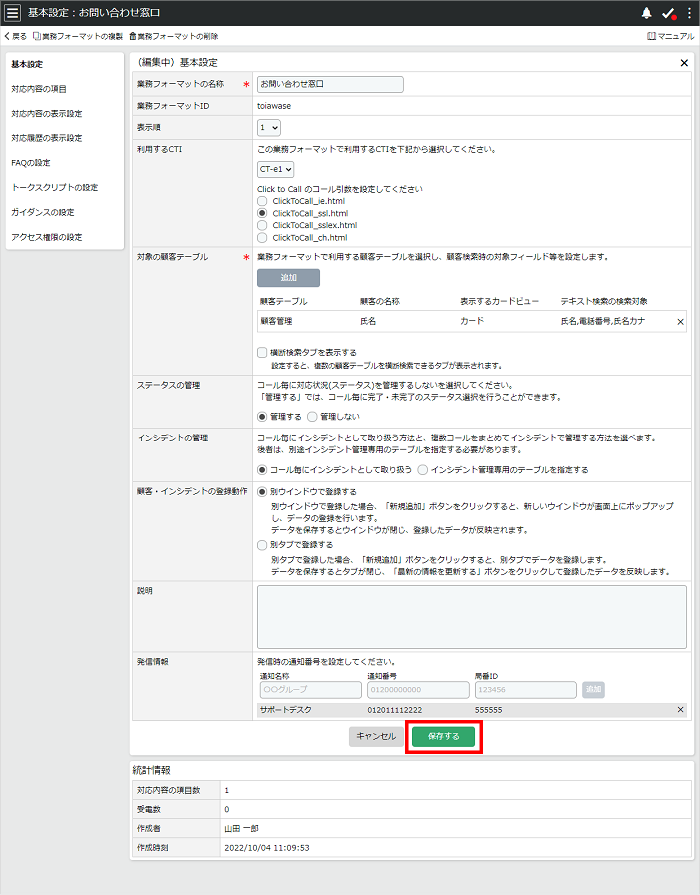
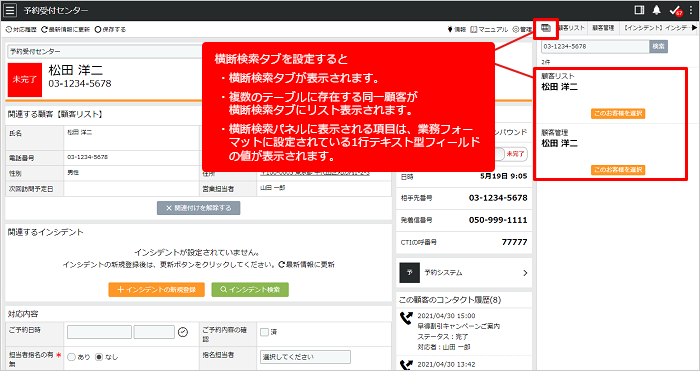
注意点
電話番号型のフィールドが存在しないテーブルは候補に表示されません。
顧客テーブルとして指定したいテーブルが表示されない場合は、対象テーブルのフィールド設定をご確認ください。
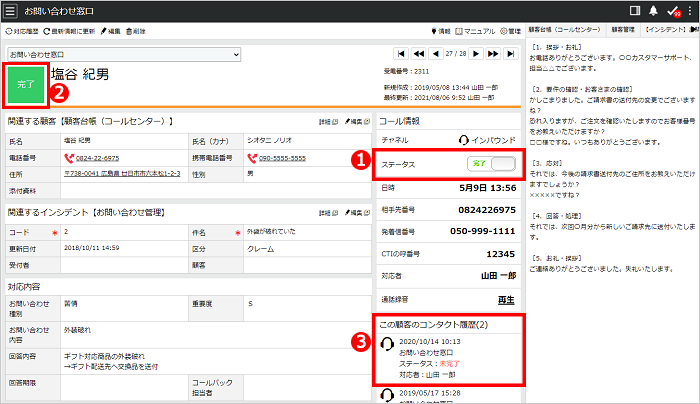
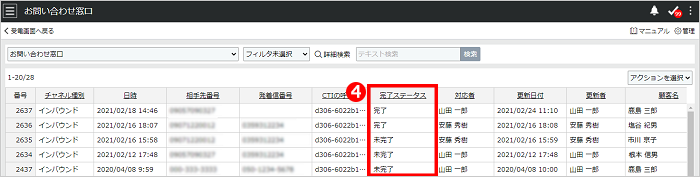
補足
「顧客情報を自動反映する」を選択する場合、インシデントテーブルに顧客テーブルをリレーションしているリレーション型フィールドが追加されている必要があります。
顧客やインシデントの新規登録ボタン押下時の動作を設定します。
別ウィンドウで登録する
別ウインドウで登録した場合、「新規追加」ボタンをクリックすると、新しいウインドウが画面上にポップアップし、データの登録を行います。データを保存するとウインドウが閉じ、登録したデータが反映されます。
別タブで登録する
別タブで登録した場合、「新規追加」ボタンをクリックすると、別タブでデータを登録します。データを保存するとタブが閉じ、「最新の情報を更新する」ボタンをクリックして登録したデータを反映します。